Como criar uma matriz de habilidades com campos de usuário
Veja como impor certas qualificações e certificações para os operadores na Tulip.
Neste artigo, você aprenderá...
- Como rastrear certificações e qualificações no Tulip
- Como impedir que os operadores usem aplicativos se não tiverem as qualificações corretas
Com o recurso "User Fields" (Campos do usuário), você pode gerenciar as permissões do operador juntamente com outros pontos de dados para cada membro da sua equipe de produção.
Isso significa que:
- Quando um operador conclui um procedimento de treinamento, você pode atualizar suas qualificações
- Quando um operador abre um conjunto de instruções de trabalho, você pode exigir determinadas qualificações antes de continuar no aplicativo.
Neste tutorial, veremos uma maneira de configurar uma matriz de habilidades em um campo de usuário. Em seguida, mostraremos como atualizá-la no final de um aplicativo de treinamento. Além disso, mostraremos como revisar as certificações de um operador antes de permitir que ele abra um aplicativo.
Este é um tutorial de nível intermediário. Antes de usar este tutorial, você deve estar familiarizado com o"Guia dos campos do usuário" geral
Configuração da matriz de habilidades
Navegue até as Configurações e clique em Usuários. Em seguida, escolha "Custom Fields" (Campos personalizados) no canto superior direito para começar a adicionar campos de usuário.
Em seguida, você precisará criar uma série de "campos de usuário". Eles dependerão dos seus processos de treinamento, mas é comum vermos esses campos:
- Um operador obteve uma determinada certificação - sim/não?
- Quantas vezes um operador concluiu um determinado processo?
- Quantas vezes um operador foi reprovado em um teste específico?
Vamos imaginar que você administre uma operação de fabricação de móveis. Você pode estar medindo:
- Se uma pessoa tem certificação para usar a plaina de superfície ou não.
- O número de vezes que um operador criou um produto específico
- O número de vezes que um operador fez um teste de segurança e foi reprovado
Para criar esses três campos, você pode adicionar três campos de usuário:
- planer_certification (booleano)
- coffee_table_completions (número)
- advanced_hand_tools_quiz_fails (número)
Esta é a aparência disso:
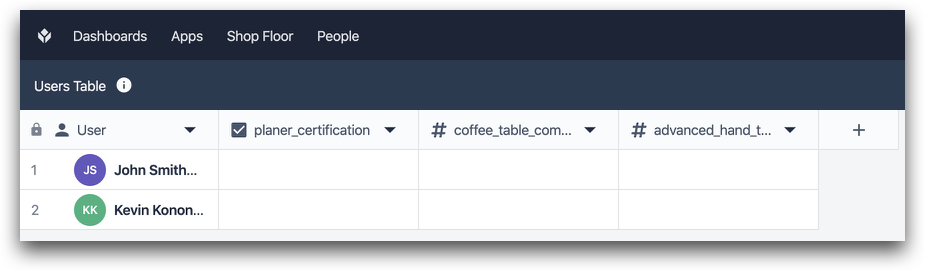
E aqui está um exemplo de registro:

Agora você está pronto para atualizar os campos por meio de um aplicativo de treinamento.
Atualização do histórico de treinamento
Agora, imagine que você tem um aplicativo de treinamento que ajuda um operador a aprender a usar a plaina de superfície. No final, depois que ele tiver respondido a algumas perguntas, você deseja atualizar o status da certificação para "verdadeiro".
No aplicativo, isso significa que você criaria uma lógica para determinar se o operador respondeu corretamente às perguntas.
Se ele tiver respondido às perguntas com êxito, você deverá atualizar o campo booleano "planer_certification" para "yes".
Primeiro, adicione uma "Ação personalizada" ao botão "Enviar" no questionário e, em seguida, adicione um acionador.
Em seguida, adicione a instrução abaixo para atualizar o campo:
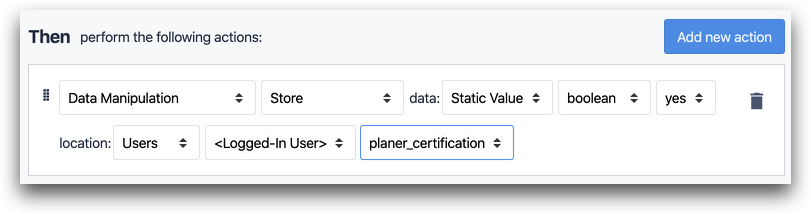
- "Data Manipulation" "Store" data: "Static Value" "boolean" "yes" location: "Users" "Logged In User" "planer_certification"
Quando um operador concluir o aplicativo, o valor "planer certification" (certificação da plaina) será atualizado na tabela.
Acesso a certificações em instruções de trabalho
Quando um operador tenta abrir um aplicativo específico, talvez você queira verificar suas credenciais antes de permitir que ele prossiga.
Para isso, você deverá usar um acionador personalizado no primeiro botão "Next" (Avançar) do aplicativo. Dessa forma, o operador não poderá passar da primeira etapa.
O acionador deve verificar se existe uma certificação antes de permitir que o operador prossiga.
O acionador deve ter a seguinte aparência:
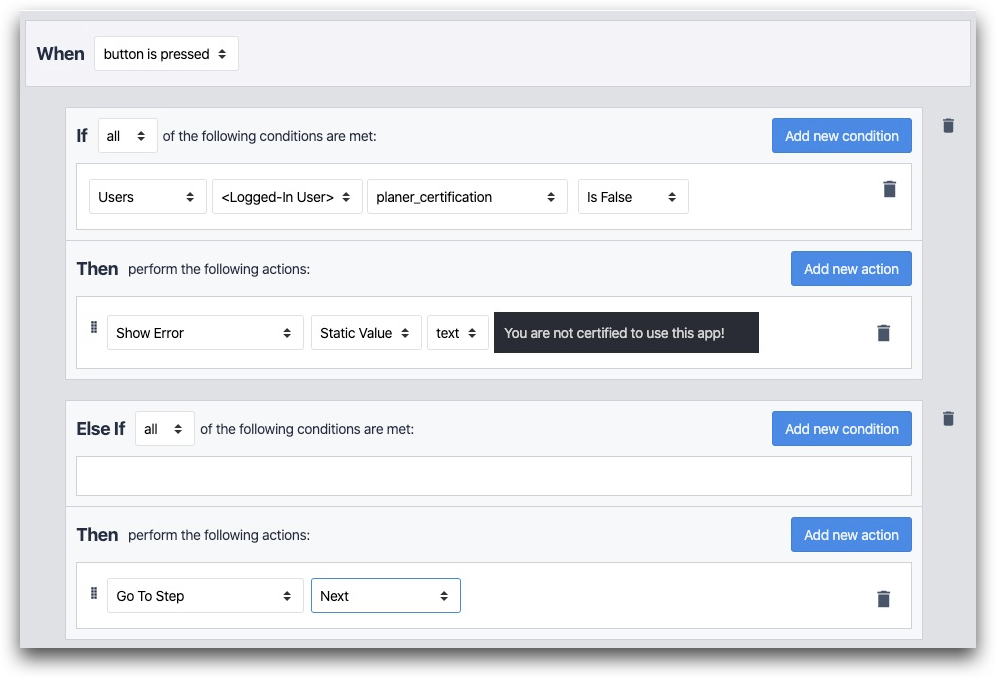
SE
- "Users" "Logged In User" "planer_certification" "is false"
ENTÃO
- "Show Error" "Static Value" "text" (qualquer texto aqui)
ELSE IF
- (none)
ENTÃO
- "Go To Step" "Next" (Ir para a etapa)
Encontrou o que estava procurando?
Você também pode acessar community.tulip.co para publicar sua pergunta ou ver se outras pessoas tiveram uma pergunta semelhante!
